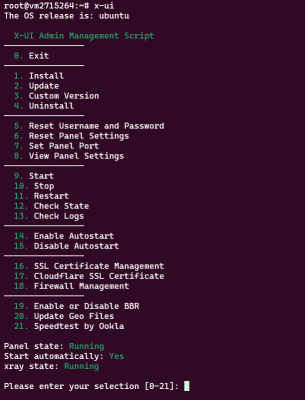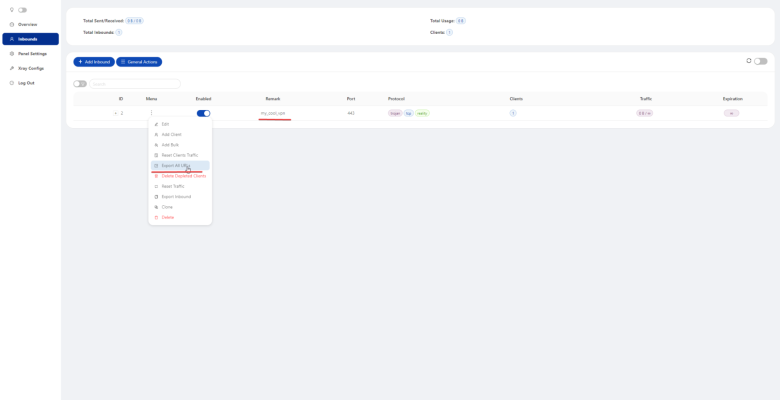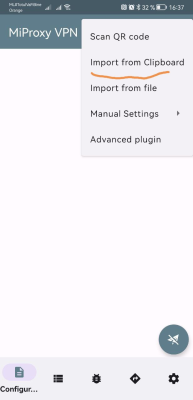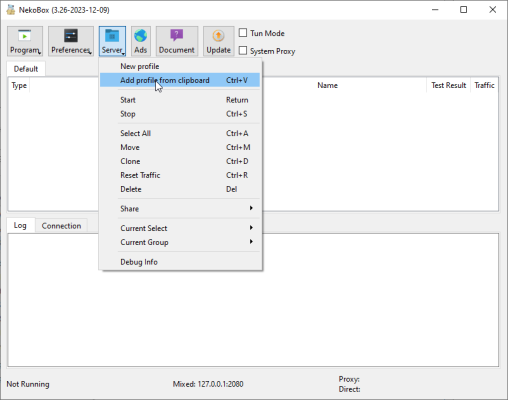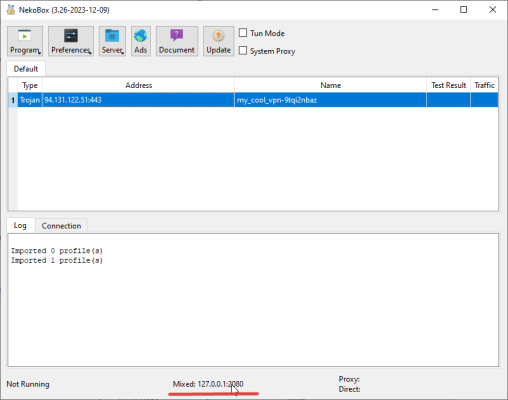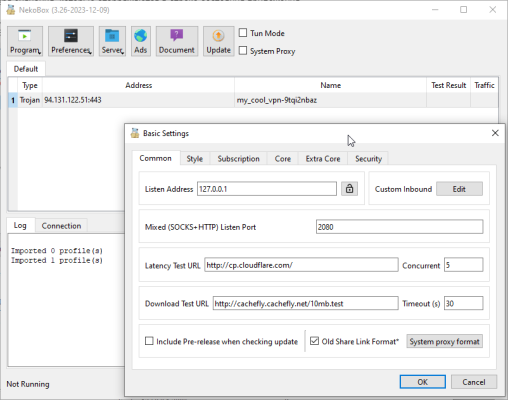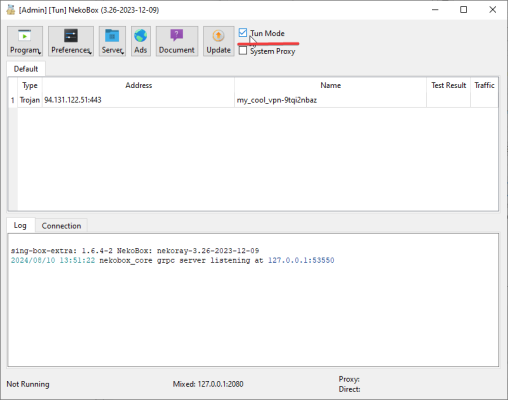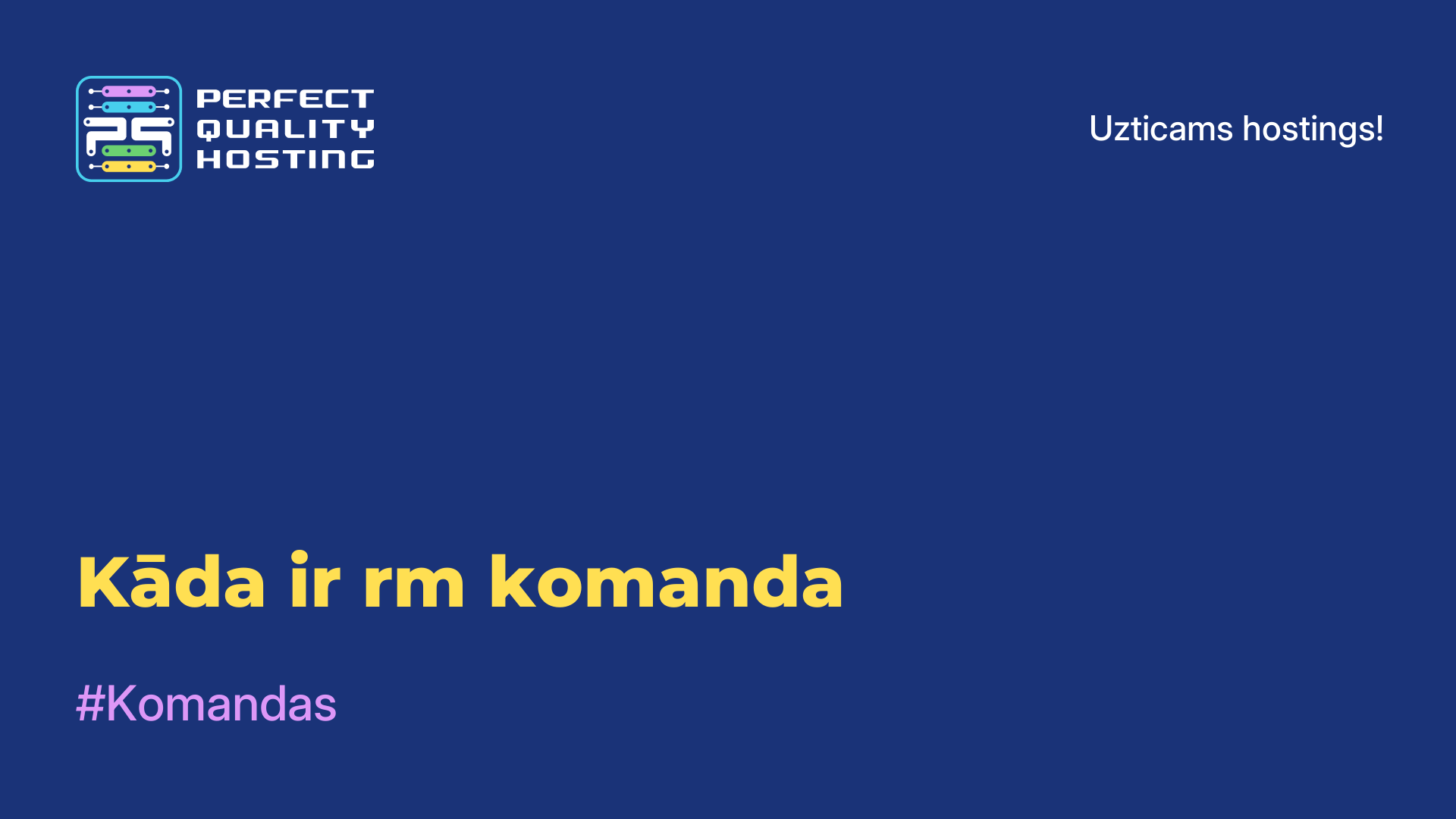-
Didžioji Britanija+44 (20) 4577-20-00
-
JAV+1 (929) 431-18-18
-
Izraelis+972 (55) 507-70-81
-
Brazīlija+55 (61) 3772-18-88
-
Kanada+1 (416) 850-13-33
-
Čekija+420 (736) 353-668
-
Estija+372 (53) 683-380
-
Graikija+30 (800) 000-02-04
-
Airija+353 (1) 699-43-88
-
Islande+354 (53) 952-99
-
Lietuva+370 (700) 660-08
-
Nyderlandai+31 (970) 1027-77-87
-
Portugalija+351 (800) 180-09-04
-
Rumunija+40 (376) 300-641
-
Švedija+46 (79) 008-11-99
-
Slovakija+421 (2) 333-004-23
-
Šveicarija+41 (22) 508-77-76
-
Moldova+373 (699) 33-1-22
 Latviešu
Latviešu
Kā izveidot savienojumu un konfigurēt X-ui serverī
- Mājas
- Zināšanu bāze
- Kā izveidot savienojumu un konfigurēt X-ui serverī
Pēc virtuālā servera pasūtīšanas un X-ui instalēšanas ir jākonfigurē savienojums. Lai izveidotu savienojumu ar paneli, jums jāseko šai saitei (paneļa instalēšanas laikā varat norādīt pastkasti, uz kuru tiks nosūtīts e-pasts ar savienojuma informāciju).
Konfigurēšana un savienojums
Ja instalēšanas laikā neesat atzīmējis opciju "sūtīt uz pastkasti", varat apskatīt savienojuma informāciju pašā serverī, pieslēdzoties, izmantojot SSH, un izpildot x-ui komandu.
Kad būsiet panelī, jums būs jāpievieno savienojums.
Jaunu savienojumu pievienošanas dialogs izskatās šādi.
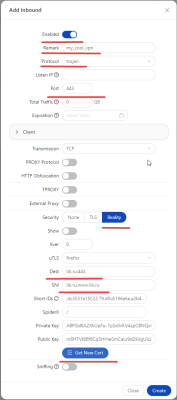
Šeit ir jāaktivizē savienojums, ja plānojat to izmantot nekavējoties. Laukā "Piezīme" ievadiet nejaušu savienojuma nosaukumu. Laukā "Protokols" iesakām izvēlēties "Trojas", kas pašlaik ir vispiemērotākais protokols.
Laukos "Dest" un "SNI" izvēlieties vietnes nosaukumu, kas tiks parādīts, ja tiks inicializēts savienojums, kas nav VPN savienojums ar jūsu serveri. Šādā veidā VPN izskatās kā parasts tīmekļa pakalpojums. Laukā "Port" ir ļoti ieteicams izmantot vērtību "443". Tas ir standarta HTTPS ports, un pakalpojums izskatīsies kā parasts tīmekļa serveris. Tālāk, lai automātiski ģenerētu atslēgas, noklikšķiniet uz "Get new cert" (Iegūt jaunu sertifikātu). Lai pabeigtu, noklikšķiniet uz pogas "Izveidot".
Lūdzu, ņemiet vērā, ka šeit varat izveidot vairākus lietotājus; opcija "Clients" (Klienti).
Tālāk jums ir jāpievieno VPN jūsu ierīcē. Jums ir jākopē savienojuma virkne.
Izvēlieties šādu opciju:
Kopēt vai lejupielādēt savienojuma virkni:
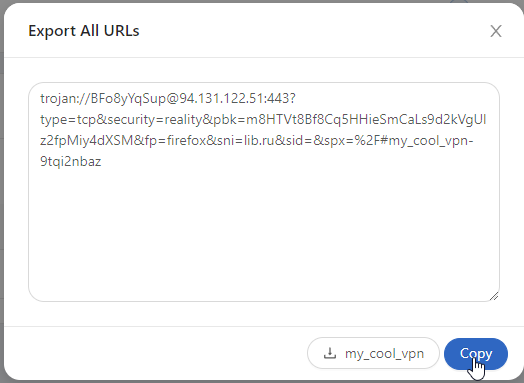
Ja, kā šajā piemērā, esat pievienojis divus lietotājus, tiks parādītas divas virknes.
Mobilās lietotnes savienošana ar starpniekserveri. Izmantojot mobilās lietotnes "NekoBox for Android" piemēru https://play.google.com/store/apps/details?id=moe.nb4a.
Ja esat kopējis savienojuma virkni uz starpliktuvi, noklikšķiniet uz pogas "+" rīkjoslā.
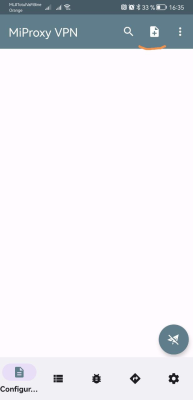
Izvēlieties "Importēt no starpliktuves"
Sarakstā parādīsies jauns savienojums. Izvēlieties to un noklikšķiniet uz pogas "savienot".
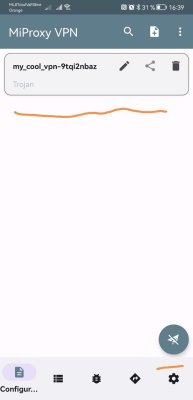
Savienojuma izveide ar X-ui starpniekserveri, izmantojot NekoRay lietojumprogrammu Microsoft Windows operētājsistēmā kā piemēru.
Varat lejupielādēt lietojumprogrammas arhīvu, atverot sadaļu releases un izvēloties vēlamās platformas versiju. Mūsu gadījumā tas ir fails - nekoray-3.17-2023-08-17-windows64.zip.
Izpako arhīvu vēlamajā vietā un palaidiet failu nekoray.exe
Galvenais lietojumprogrammas logs izskatās šādi.
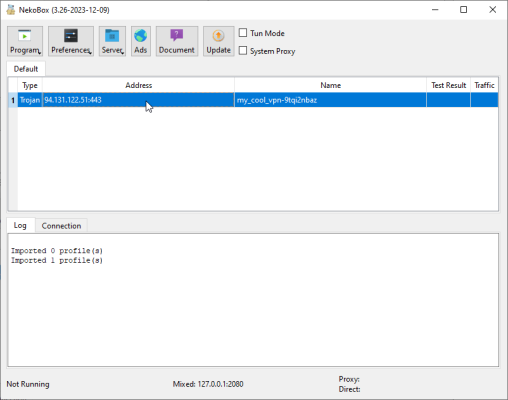
Noklikšķiniet uz pogas "Serveris" un atlasiet elementu "Pievienot profilu no starpliktuves".
Aktivizējiet atlasīto savienojumu
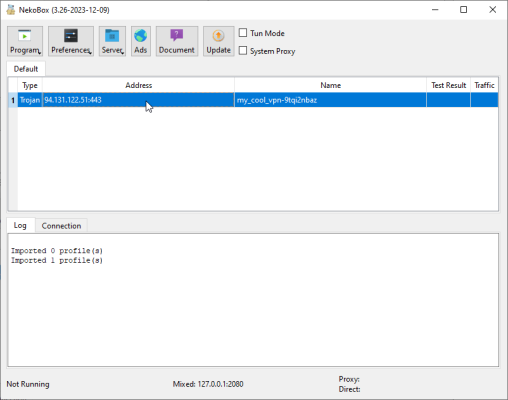
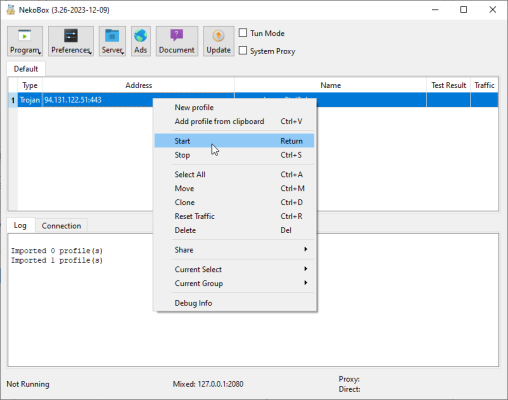
NekoRay ir trīs darbības režīmi. Ja vēlaties, lai caur starpniekserveri iet tikai noteikta lietojumprogramma, kas atbalsta starpniekservera darbību, izmantojot sock5, - norādiet starpniekservera iestatījumos vērtības, kas tiek parādītas lietojumprogrammas statusa joslā.
Otrais režīms ir "Sistēmas proxy", un šis režīms ir nepieciešams lietojumprogrammām, kas izmanto operētājsistēmas proxy iestatījumus. Šādu lietojumprogrammu piemēri ir pārlūkprogrammas Google Chrome un Microsoft Edge. Attiecīgā izvēles rūtiņa atrodas lietojumprogrammas augšējā panelī. Lūdzu, ņemiet vērā, ka, lai šis režīms darbotos, iestatījumos ir jāaktivizē ienākošais HTTP proxy savienojums, kā redzams ekrānšāviņā.
Trešais režīms ir tun režīms. Tas ir ieslēgts rīkjoslā. Šis režīms ir nepieciešams, ja vēlaties visu datplūsmu no sava datora pārsūtīt caur starpniekserveri. Šajā režīmā tiek izveidota virtuālā tīkla tun saskarne, caur kuru tiek maršrutēta visa datplūsma.
Pēc lietojumprogrammas iestatīšanas varat pārbaudīt savienojumu, pārbaudot ip adresi.